Как сохранить закладки в Опере или перенести их на другой компьютер вот чем часто интересуются постоянные пользователи этого браузера.
Это и не удивительно, ведь работа с большим объемом информации в Интернете ведет к тому, что некоторые сайты-источники забываются и снова найти их, если возникает такая необходимость, бывает непросто.
Для этого во всех современных браузерах присутствует возможность сохранения сайтов в , для быстрого повторного доступа к ним.
А также это удобно при частом посещении одного и того же сайта.
Однако, при сбоях в работе программы или переустановке системы, восстановить сохраненные ссылки бывает довольно сложно.

Содержание:
Сохранение в файл
Сохранение адресов интернет-ресурсов в файл – процедура, при которой необходимая для доступа к источнику информация сохраняется непосредственно на компьютер.
При этом Опера сам создает такой файл на вашем компьютере. Сохранение в файл имеет следующие преимущества:
- Закладки не потеряются при переустановке браузера;
- Закладки не потеряются при переустановке системы;
- Их можно сделать доступными во всех установленных программах для доступа в глобальную сеть;
- Их можно перенести на физический носитель и перенести на другой компьютер, при необходимости.
Такое сохранение в Опере выполняется следующим образом:
Непосредственно под адресной строкой в шапке программы есть панель закладок. В левой части этой панели имеется иконка со знаком «+». Нажмите на нее:
- Это автоматически сохранить в Закладки ту страницу, которая открыта в данный момент;
- Второй метод – выделить адрес сайта в строке ввода мышью и перетянуть его на панель закладок, зажав левую клавишу мышки. Сразу после того как вы отпустите эту клавишу, ссылка будет добавлена;
- Наиболее сложный способ предполагает нажатие на ярлык Opera в левом углу верхней шапки окна. Там необходимо кликнуть по строке , и в развернувшемся окне нажать в избранное.
После нажатия на ссылку на панели, откроется нужный сайт.
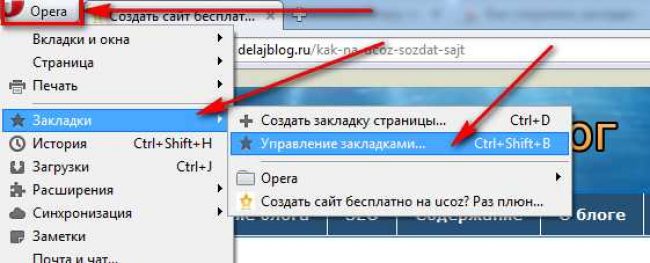
Рис. 1. Управление панелью закладок
Читайте также:
Как почистить куки и кэш в браузерах Хром, Опера, Мозила?
Как установить Opera, Firefox, Yandex, Chrome, Explorer браузером по умолчанию?
Сделать Яндекс домашней страницей в браузерах Opera, Chrome, Mozila, IE
к содержанию ↑Решение для старых версий
Импортирование и экспортирование сохраненных ссылок из программы и в него изменяется при обновлениях.
В настоящее время существует два алгоритма работы – в новой и в старой версии.
Экспорт
Иногда необходимо перенести уже сохраненные закладки в другой браузер. Сделать это можно по-разному, в зависимости от версии браузера.
Если браузер не обновлялся в течение полугода, то пользователю подойдет инструкция приведенная ниже. Чтобы сохранить страницу в Опере проделайте следующее:
- Нажмите на раздел в верхнем левом углу окна Оперы;
- В развернувшемся окне найдите раздел ;
- Нажмите на нее, и в развернувшемся окне выбирайте ;
- После этого все сохраненные адреса будут экспортированы.
После этого закладки можно будет перенести в любой браузер.
Для этого в новом браузере можно будет открыть раздел (находится в различных местах, в зависимости от браузера) и указать путь к источнику через Проводник.
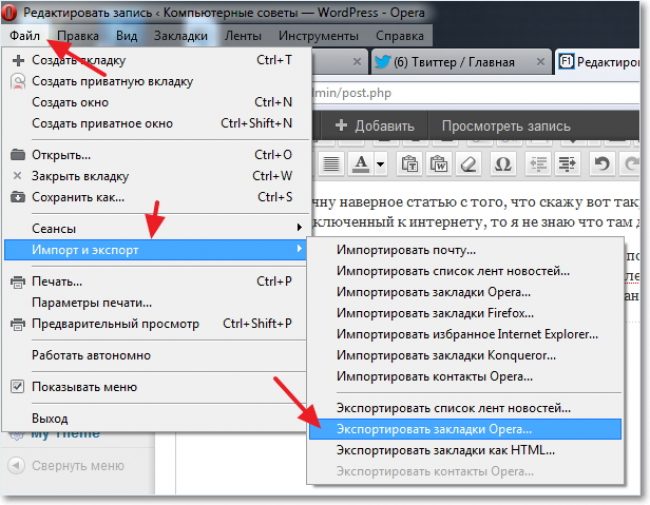
Рис. 2. Экспорт закладок
Импорт
Можно проделать и обратный процесс. То есть скопировать закладки, сохраненные в иных браузерах, в Оперу. Для этого нужно проделать следующий алгоритм:
- В левом верхнем углу окна кликнуть по ярлыку ;
- В развернувшемся окне кликнуть на пункт ;
- Навести на него курсор, и в выпавшем списке нажать одну из необходимых функций;
- Когда необходимо скопировать сохраненные ссылки из другого браузера, то нужно выбрать его в списке по названию;
- Если нужно перенести избранное Оперы (например, при переустановке или обновлении), то выбирайте соответственно ;
- После этого необходимо указать путь к файлу через Проводник.
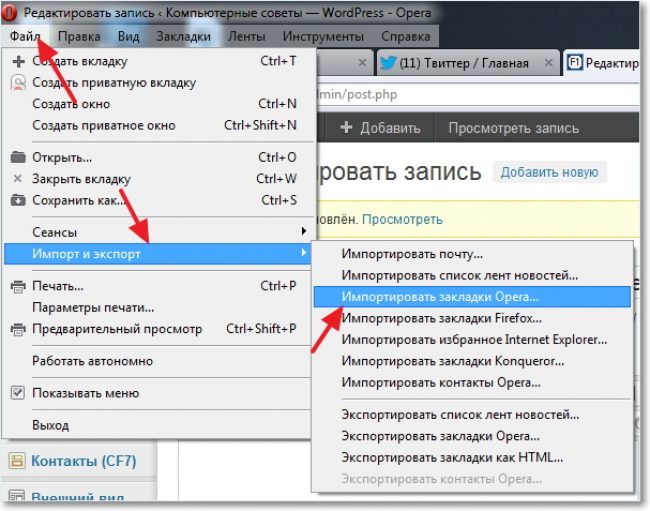
Рис. 3. Импорт закладок
Сохраненные сайты тут же будут перенесены в новую программу и доступны для использования.
к содержанию ↑Решение для новых версий
Относительно недавно программа стала работать на другом движке. Многие функции значительно изменились, а некоторые пропали вовсе.
Изменения затронули и процесс сохранения адресов сайтов. В частности, пропала возможность непосредственного импорта и экспорта сохраненных адресов из браузера в браузер.
Теперь получить доступ к ним из других программ можно только через учетную запись или при ручном копировании.
Учетная запись
Создайте учетную запись в Опере:
- Нажмите на значок учетной записи в верхнем правом углу окна программы;
- В выпавшем окне введите учетные данные – адрес электронной почты и пароль;
- Введите проверочной код строкой ниже;
- Нажмите в правом нижнем углу окна кнопку .
Теперь все сохраняющиеся закладки будут сохраняться непосредственно в учетной записи. При входе в нее из другого браузера Опера, отобразятся все сохраненные закладки.
Однако перенести их в другие браузеры таким образом не получится.
Ручное копирование
Этот процесс более сложный.
Однако он позволяет перенести сохраненные данные в другие браузеры, а также получить к ним доступ при отключенном интернете (что не получается при сохранении в учетной записи, так как в этом случае данные сохраняются на сервере).
На компьютере имеется один электронный файл, в который сохраняются все адреса.
Если программа устанавливалась с настройками по умолчанию, и никаких изменений в процесс установки вручную не вносилось, то файл этот имеет название boolkmarks.adr.
Найти его можно по пути C:\Users\Username\AppData\Roaming\Opera_Software\Opera_Stable.
Папка AppData является скрытой, потому, для того, чтобы ее увидеть, необходимо активировать отображение скрытых папок. Можно также найти файл через общий поиск в системе.
Затем этот файл нужно перенести на флешку или иной съемный носитель. Уже оттуда его можно перенести в другой браузер или на иной ПК.
Если для этого требуется заменить исходный файл, то нужно это сделать.
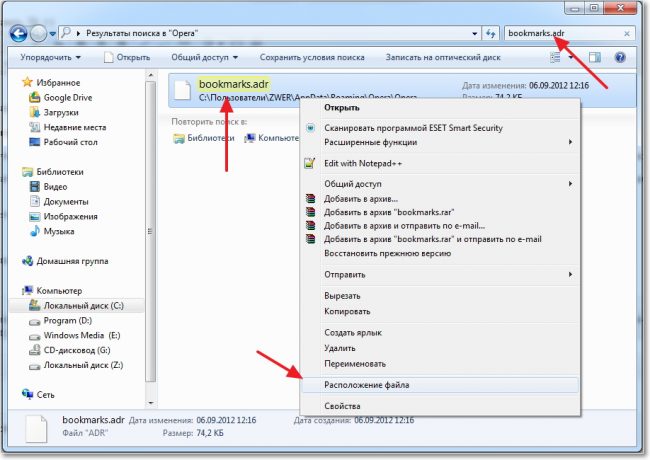
Рис. 4. Поиск файла закладок
Хотя такой метод кажется довольно сложным, он является единственным возможным в случае, когда в программе возникает неполадка, и она перестает запускаться вовсе.
Вам это может быть интересно:
Как убрать рекламу в браузерах Яндекс, Chrome, Opera?
Топ браузеров 2017 года: лучшие программы для использования интернета
Если не удалось восстановить вкладку: Как бороться с ошибкой в Safari, Opera, Google Chrome, Mozilla Firefox?
к содержанию ↑Расширение
Для того чтобы избежать ручного копирования файла закладок, создатели программы разработали специальное расширение для браузера, которое позволяет работать с импортом и экспортом закладок аналогично старой версии.
Расширение имеет название Bookmarks Import&Export.
Необходимо нажать кнопку или Opera (в зависимости от версии программы) в левом верхнем углу окна. Перейти в раздел .
Там нажать . Откроется небольшое окно. В нем нужно найти пункт .
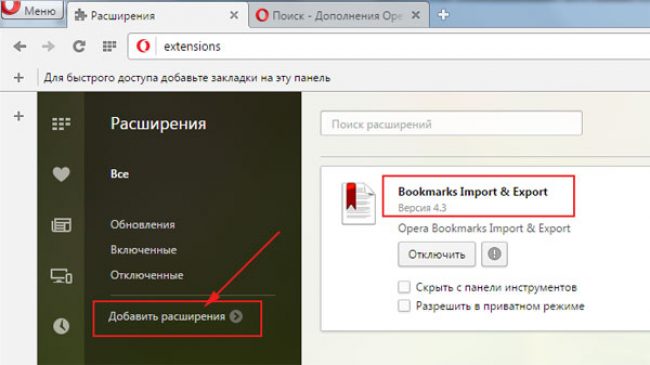
Рис. 5. Установка расширения
После этого вводим в поисковую строку в новом окне название необходимого расширения. Устанавливаем его в браузер. После этого стоит закрыть и снова открыть программу.
Теперь справа от адресной строки появилась кнопка, на которой изображен документ с красной лентой. При нажатии на нее открывается окно работы в расширении.
Для сохранения всех закладок в файл нужно нажать кнопку . Кнопка , соответственно, позволяет импортировать сохраненный файл в браузер.
Нужно лишь указать путь к нему. Расширение работает вне зависимости от того, где именно находится файл – на съемном носителе или на компьютере.
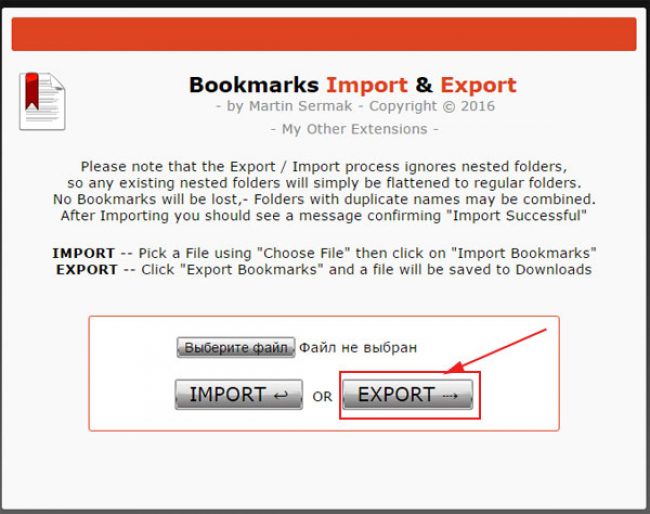
Рис. 6. Работа с расширением
Как сохранить закладки в Опере — видеоинструкция
Как сохранить закладки в Опере: подробная инструкция для старых и новых версий
Как сохранить закладки в Опере: подробная инструкция для старых и новых версий








Здравствуйте. У меня такая проблема: несколько дней назад заметил, что добавление страницы на экспресс- панель проходит как обычно, но при следующей перезагрузке Оперы (77.0.4054.90) все мои закладки с «сердечком» на экспресс-панели больше не появляются, а остаются только те, что были ранее. Обновление Оперы было отключено при установке, т. к. эта версия с VPN. Спасибо.